Das folgende Beispiel erläutert das Drucken eines Dokuments
über "WordPad", eine Standardzubehöranwendung von Windows.
Wählen Sie im WordPad-Menü [Datei] die Option [Drucken] aus.
.png)
Wählen Sie den Druckertreiber für das Gerät aus, und klicken Sie auf die Schaltfläche [Einstellungen].
Die zum Öffnen des Druckertreibereigenschaftenfensters verwendete Schaltfläche (in der Regel [Eigenschaften] oder [Einstellungen]) kann je nach Anwendung variieren.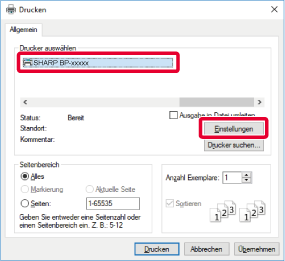
Wählen Sie die Druckeinstellungen.
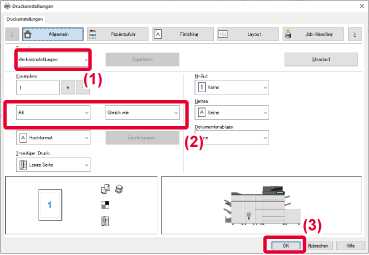
Klicken Sie auf die Schaltfläche [Drucken].
Der Druckvorgang wird gestartet.Der Druckertreiber-Einstellungsbildschirm
besteht aus neun Registerkarten. Klicken Sie auf eine Registerkarte,
um die jeweiligen Einstellungen auszuwählen.
Informationen über die einzelnen Einstellungen können Sie
auf dem Hilfebildschirm einsehen. Klicken Sie unten rechts im Bildschirm
auf [Hilfe].
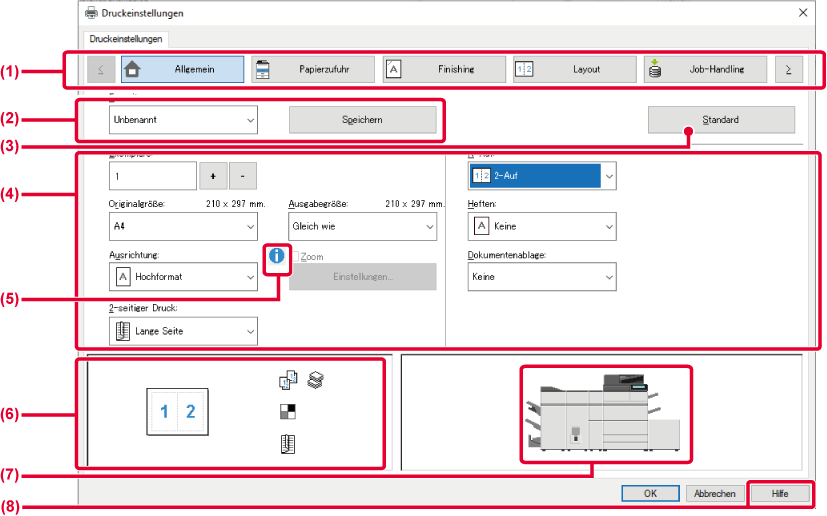

 , um die angezeigten Registerkarten zu
ändern.
, um die angezeigten Registerkarten zu
ändern.[Main]: Auf
dieser Registerkarte werden häufig verwendete Funktionen gruppiert.
Die Einstellungen befinden sich auch auf anderen Registerkarten,
und die einzelnen Einstellungen auf dieser Registerkarte sind mit
den entsprechenden Einstellungen auf den anderen Registerkarten
verknüpft.
[Paper Source]: Legen
Sie Format und Typ des zum Drucken verwendeten Papiers und die Papierkassette
fest.
[Finishing]: Wählen
Sie eine Finishing-Funktion wie Heftung, Lochung oder Faltung, und
legen Sie das Ausgabefach fest.
[Layout]: Wählen
Sie Layout-Funktionen, wie z. B. 2-seitiger Druck und Broschüre.
[Job Handling]: Stellen
Sie Dokumentenablage und Benutzerauthentifizierung ein.
[Inserts]: Wählen
Sie Einfügefunktionen wie Deckblätter, Trennblätter und Registerpapier.
[Stamp]: Wählen
Sie eine der Funktionen "Wasserzeichen" oder "Zeitmarkierung".
[Image Quality]: Wählen
Sie eine von zahlreichen Einstellungen für die Druckqualität aus.
[Detailed Settings]: Wählen
Sie Tandemdruck und andere detaillierte Druckeinstellungen.
Die zum Druckzeitpunkt
auf den einzelnen Registerkarten konfigurierten Einstellungen können
als Favoriten gespeichert werden.
Dient zum Zurücksetzen
der Einstellungen auf der momentan gewählten Registerkarte auf ihren
Standardzustand.
Zeigt die Einstellungen
auf den einzelnen Registerkarten an.
Die im Druckertreibereigenschaftenfenster
wählbaren Einstellungen unterliegen bestimmten Einschränkungen.
Wenn eine Einschränkung in Kraft ist, erscheint neben der Einstellung
ein Informationssymbol (
![]() ). Klicken Sie auf das Symbol, um eine Erläuterung
der Einschränkung anzuzeigen.
). Klicken Sie auf das Symbol, um eine Erläuterung
der Einschränkung anzuzeigen.
Dient zur visuellen
Überprüfung, wie sich die aktuellen Einstellungen auf das Druckbild
auswirken. Finishing-Einstellungen werden durch Symbole gekennzeichnet.
Zeigt die auf der
Maschine installierten Optionen sowie die verwendeten Papierfächer
und Ausgabefächer an.
Zeigt das Hilfefenster
des Druckertreibers an.
Prüfen Sie vor dem Drucken die Papierformate,
die Papiersorten und das in den Fächern des Geräts vorhandene Papier.
Um die aktuellen Informationen zu den Fächern abzurufen, klicken
Sie auf der Registerkarte [Paper Source] auf die Schaltfläche [Tray Status].
Die Einstellungen "Output Size" und "Paper Tray" sind wie folgt
miteinander verknüpft:
Version 04a / bp70m90_usr_04a_de